可以划分单元格的内容,并将构成部分分布到多个相邻单元格中。 例如,如果工作表包含“ 全名”列,则可以将该列拆分为两列- “名字” 列和 “姓氏” 列。
提示:
-
有关跨列分布文本的替代方法,请参阅 使用函数在列之间拆分文本一文。
-
可以将单元格与 CONCAT 函数 或 CONCATENATE 函数组合在一起。
请按以下步骤操作:
注意: 包含要拆分的列的区域可以包含任意数量的行,但最多可以包含一列。 请务必在所选列的右侧保留足够的空白列,这样可以防止要分发的数据覆盖任何相邻列中的数据。 如有必要,请插入多个空列,这些列足以包含分布式数据的每个组成部分。
-
选择包含要拆分的文本值的单元格、范围或整个列。
-
在“数据”选项卡上的“数据工具”组中,单击“分列”。
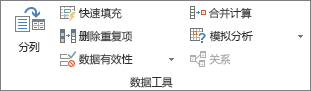
-
按照将 文本转换为列向导 中的说明指定如何将文本划分为单独的列。
注意: 有关完成向导所有步骤的帮助,请参阅主题“ 使用将文本转换为列向导将文本拆分为不同的列”,或单击“转换为文本列向导”中的“ 帮助

此功能在 Excel 网页版 中不可用。
如果你有 Excel 桌面应用程序,则可以使用“ 在 Excel 中打开 ”按钮打开工作簿, 并将单元格的内容分发到相邻的列中。
需要更多帮助吗?
可随时在 Excel 技术社区中咨询专家或在社区中获取支持。







